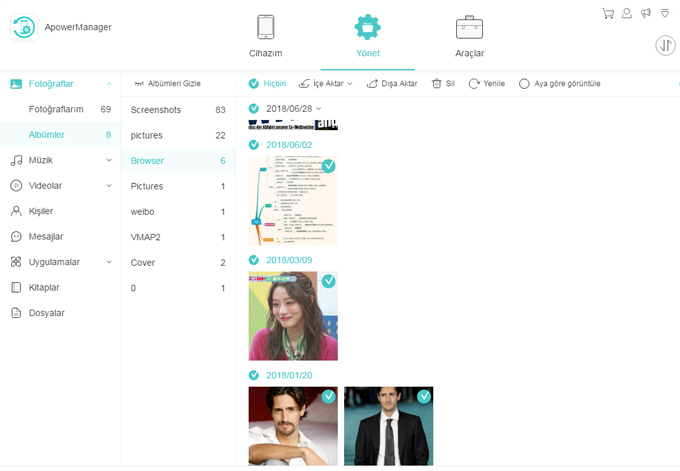Telefonunuz temel işlevleri uzun sürede gerçekleştiriyor ve uygulamalarınız sürekli çöküyorsa bu, telefonunuzu fabrika ayarlarına geri getirme vaktine işaret eder. Fabrika ayarlarına soğuk sıfırlama adı verilir ve bu işlem cihazınızın fabrikadan çıktığı haline sokarak çoğu zaman cihazdaki arızaları giderir. Bu işlemi gerçekleştiren kullanıcılar telefonlarındaki tüm veri uygulamaları kaybetmeyi kabul eder çünkü bu geri alınabilir bir işlem değildir. İşte bu yüzden öncesinde telefonunuzu yedeklemeniz gerekir. Veri kaybı olmadan Android sıfırlama işlemine yönelik pratik yollar için yazının devamını okuyabilirsiniz.
Android Telefonunu Yedekleme ve Sıfırlama
Kaydetmek İstediklerinizin Listesini Yapın
Telefonunuzda henüz vazgeçmek istemediğiniz dosyalar olabilir. Sizin için önemli ya da değeri olan bilgilerdir bunlar. Bu sebeple, sıfırlama işleminden önce cihazınızı kontrol ederek neler olduğunu not edin. Yapabiliyorsanız medya dosyalarınız, mesajlarınız, kişileriniz, notlarınız ve belgelerinizden başlayarak indirdiğiniz uygulamalara kadar sıfırlama işleminden sonra yine tutmak istediğiniz verilerin listesini yapın. Fabrikaya ayarlarına dönme işleminin telefondaki tüm verileri sileceğini unutmamalısınız. Bu tıpkı bilgisayar sürücünüzü formatlamaya benzer. Android fabrika ayarları için sıfırlamadan önce yedeklemek istediklerinizi belirledikten sonra, bir sonraki adıma geçin.

Telefon Verilerinizi Yedekleyin
Fotoğraflarınızı Google Photos ile Yedekleyin
Fotoğraflar hepimiz için kıymetli veriler. Bu nedenle fotoğraflarınızın bir kopyasını Google Photos kullanarak yedekleyebilirsiniz. Bu, Google tarafından fotoğraf ve videoları yedeklemek için oluşturulmuş bir depolama hizmetidir. Yüksek kalite ve Asıl kalite olmak üzere iki ayarı bulunur. İlkinde istediğiniz sayıda resim ve videoyu 16mp ve 1080 çözünürlük şartıyla yükleyebilirsiniz. İkincisinde ise fotoğraf kaliteniz aynı kalır ama Google hesabınızın kotası kullanılır. Android’i fabrika ayarlarına döndürmeden önce resimleriniz için yapmanız gerekenleri aşağıda bulabilirsiniz.
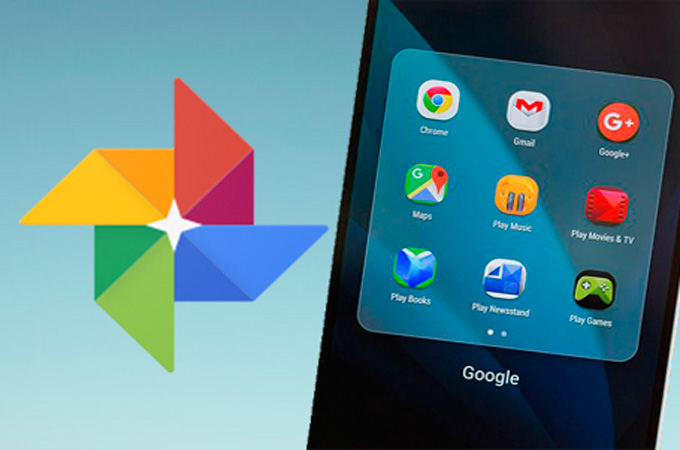
- Google Photos uygulamasını Android cihazınızda açtıktan sonra herhangi bir Gmail hesabıyla giriş yapın.
- Ekranın sol üst köşesinde yer alan Menü seçeneğine ya da üst üste üç noktaya tıklayın.
- Ayarlar’ı seçin ve Yedekleme ve eşleştirme özelliğini açın
Müziklerinizi Bulut hizmetine Yükleme
cihazınızdaki şarkıları, cihazı sıfırlamadan önce yedeklemek isteyebilirsiniz. Bunun için uygulanan en etkin yöntemlerden biri müzikleri bulut alanına yüklemektir. Piyasada, Dropbox, One Drive gibi çok sayıda bulut depolama alan hizmeti bulunur ancak bu uygulamalar özellikle ücretsiz üyeliklerde yetersiz depolama alanlarına sahiptir. Bu nedenle, telefonunuzda çok fazla müzik varsa yedekleme işi için Google Drive en iyi çözüm olacaktır. Bu uygulama 15GB’a kadar olan dosyalarınızı yüklemeye izin verir ki bu da yaklaşık 4.000 şarkı eder. Fabrika ayarlarına sıfırlamadan önce Android yedekleme işlemi için gerekli adımlar şöyle:
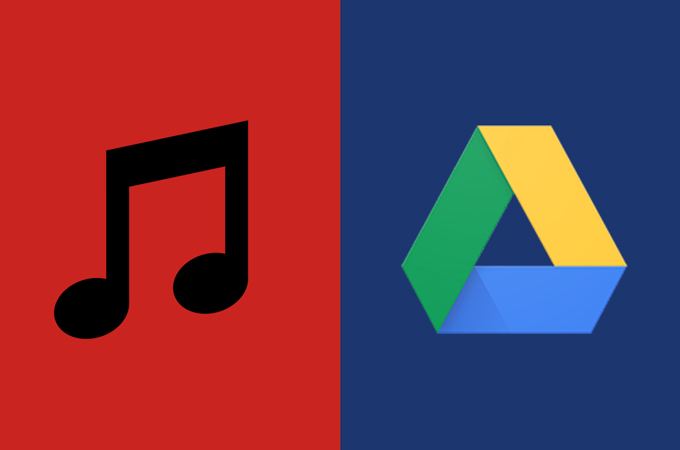
- Google Drive uygulamasını Google hesabınızla açın. Telefonunuzda bu uygulama yoksa Play Store’dan indirebilirsiniz.
- Mavi renkli artı butonuna ve ardından Yükle seçeneğine tıklayın.
- Yedeklemek istediğiniz müzik dosyalarını seçtikten sonra uygulamanın bu dosyalarını yükleme işlemini tamamlamasını bekleyin.
Diğer Her Türlü Veri için ApowerManager Kullanımı
Android cihazınıda bulunan kişiler, mesajlar, çağrı geçmişi, yer işaretleri ve uygulama gibi geri kalan tüm verilerin yedeklenmesinde ApowerManager programına güvenebilirsiniz. Bu masaüstü yazılım temel olarak bir telefon yöneticisi olarak çalışır ve telefon ile bilgisayar arasında fotoğraf aktarımını da gerçekleştirebilir. Program sayesinde bilgisayarınız üzerinden telefonunuzdaki her türlü veriye erişip internet bağlantısı olmadan bunları düzenleyebilirsiniz. Bu işlemler sırasında program dosyaların orijinal kalitesini koruma garantisi sunar. Veri kaybı olmadan Android sıfırlama işlemi için aşağıdaki adımlara başvurabilirsiniz.
- Bilgisayarınıza ApowerManager programını indirip yükleyin.
- Programı kurduktan sonra başlatın ve USB kablosuyla telefonunuzu bilgisayarınıza bağlayın.
- Telefon ve bilgisayarı birbirine bağladıktan sonra Yönet seçeneğine giderek sol taraftan saklamak istediğiniz dosyaları seçin.
- Dosyaları işaretledikten sonra bunları bilgisayara aktarmak için “Dışa Aktar” seçeneğine tıklayın.
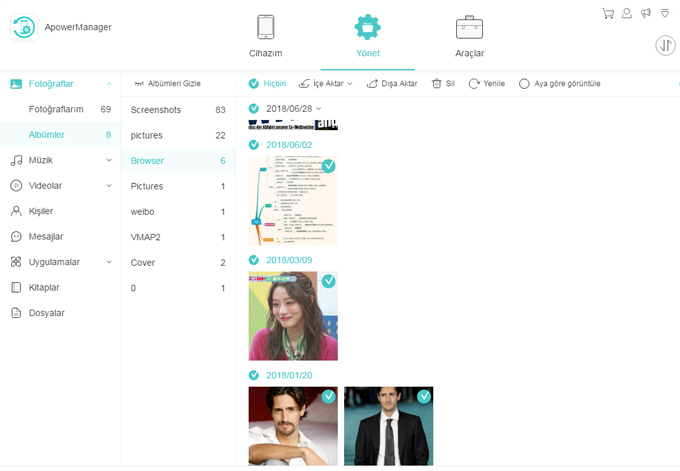
Telefonunuzu Fabrika Ayarlarına Getirme
Fabrika ayarlarına sıfırlama Android’deki her şeyi siler mi? Cihazlarını sıfırlamak isteyen kullanıcıların aklında bu yaygın soru vardır. Maalesef cevap evet. Bu nedenle öncesinde verilerinizin tamamını yedeklemeniz gerekir. Verilerin kopyasını başarılı şekilde aldıktan sonra artık telefonunuzu sıfırlayabilirsiniz.
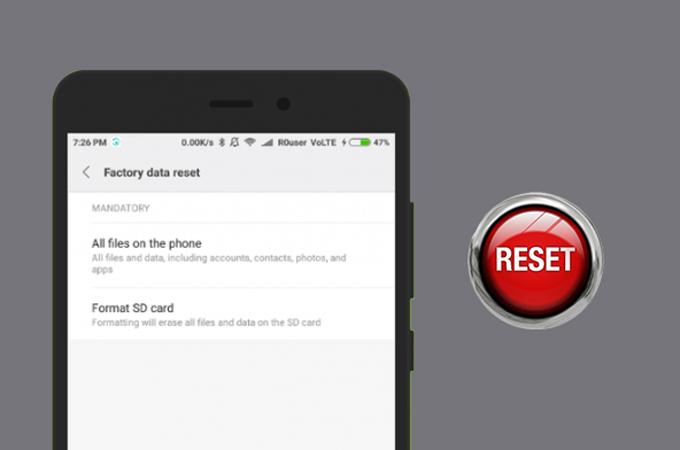
- Cihazınızda Ayarlar bölümüne gidin ve “Yedekleme ve Sıfırlama” ya da bazı Android cihazlarda “Sıfırlama” seçeneğini bulun.
- Buradan sıfırlamak istediğini fabrika verilerini seçin, aşağı inin ve Cihazı Sıfırla seçeneğini seçin.
- Sorulduğunda şifrenizi girin ve her şeyi sil butonuna tıklayın.
- Tüm dosyalarınız kaldırıldıktan sonra cihazınızı tekrar başlatın ve yedeklediğiniz verileri geri yükleyin (isteğe bağlı).
Sonuç
Yukarıdaki yazıda Android cihazını yedekleme ve sıfırlama işlemi hakkında bilgi verdi. Özetlemek gerekirse fabrika ayarlarına dönmeden önce aklınızda bulundurmanız gereken birkaç şey var ancak bunlardan önemlisi verilerinizi yedekleme işlemi. Fabrika ayarlarına döndükten sonra yedeklediğin verilerden dilediğinizi telefonunuza tekrar yükleyebilirsiniz. Bu işlemler için yukarıda bahsettiğimiz uygulamalara başvurabilirsiniz. Google Photos ve Google Drive’da yedekleme işlemini tamamlamak için hızlı ve istikrarlı bir internet bağlantısına ihtiyacınız olacağını hatırlatalım. ApowerManager ise ağ bağlantısı olmadan bile harika işlev görür ve mobil dosyaların aktarımında çok etkin çalışır.